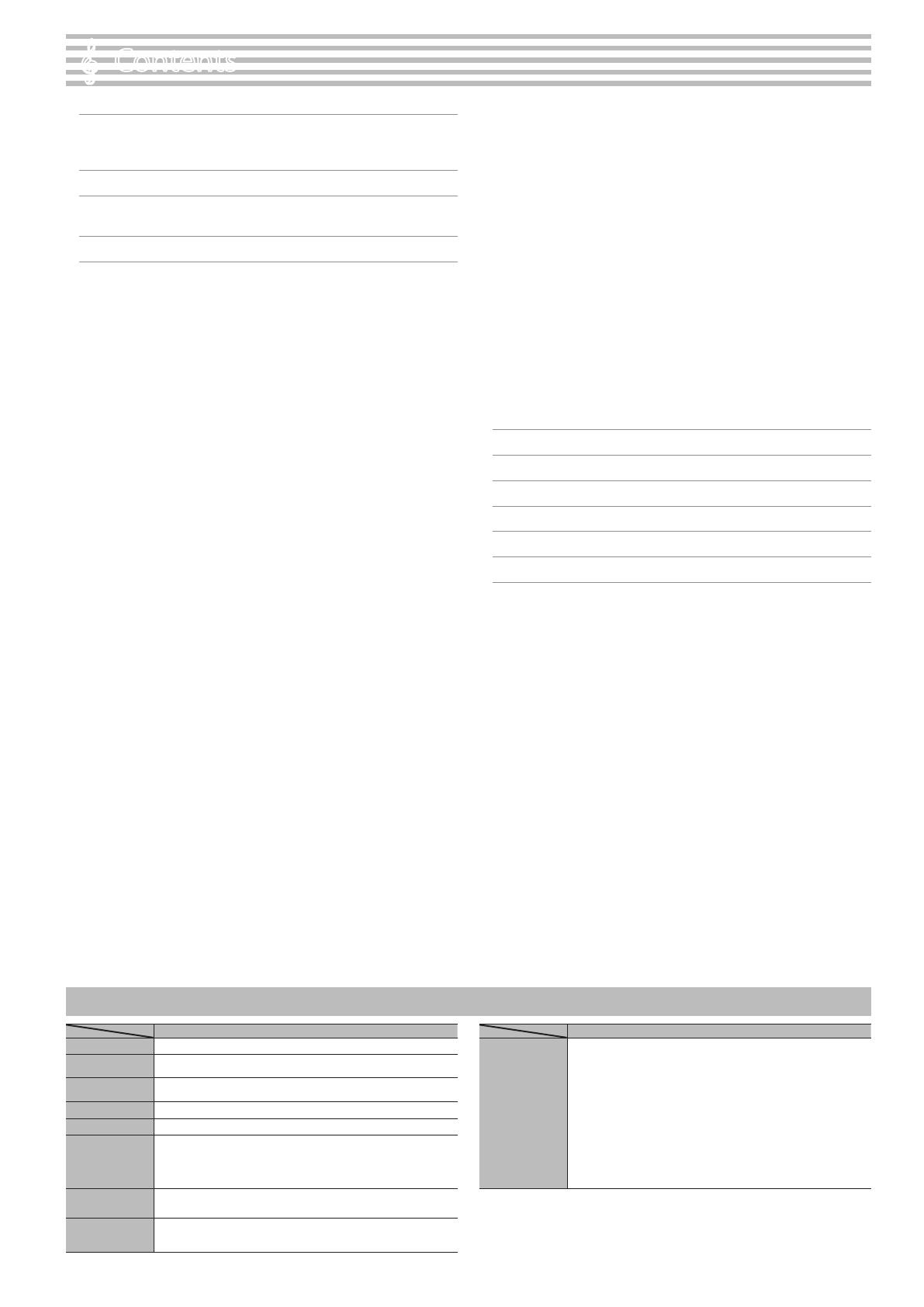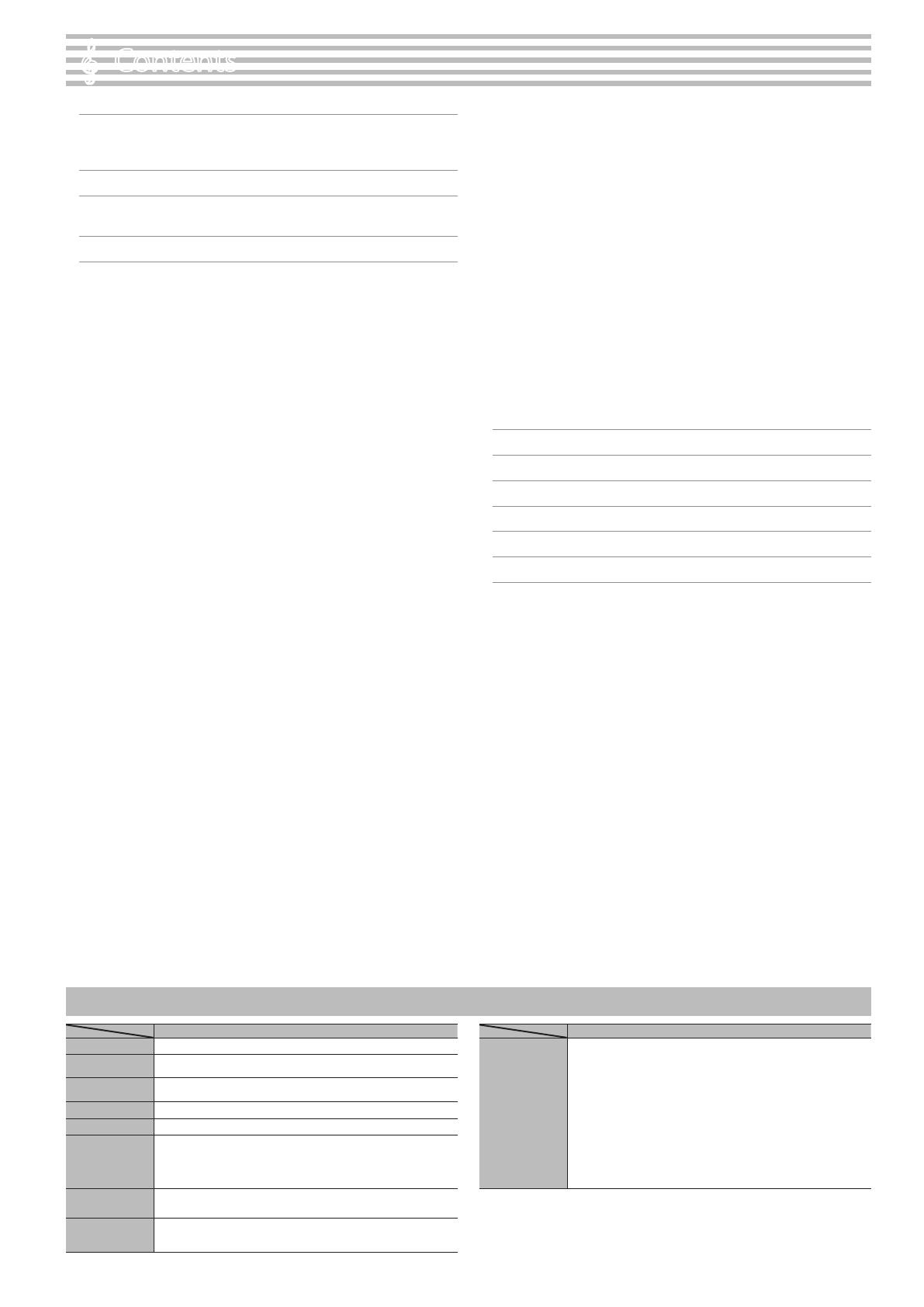
3
Read This First . . . . . . . . . . . . . . . . . . . . . . . . . . . . . . . . . . . . . . . . . . . . 2
Basic Operations . . . . . . . . . . . . . . . . . . . . . . . . . . . . . . . . . . . 2
Placing the FP-60 on a Stand . . . . . . . . . . . . . . . . . . . . . . . . 2
Main Specications . . . . . . . . . . . . . . . . . . . . . . . . . . . . . . . . . . . . . . . 3
Panel Descriptions . . . . . . . . . . . . . . . . . . . . . . . . . . . . . . . . . . . . . . . . 4
Rear Panel . . . . . . . . . . . . . . . . . . . . . . . . . . . . . . . . . . . . . . . . . . . . . . 5
Operation Guide . . . . . . . . . . . . . . . . . . . . . . . . . . . . . . . . . . . . . . . . . . 6
Advanced Operation . . . . . . . . . . . . . . . . . . . . . . . . . . . . . . . . . . . . . 10
Recording Your Performance . . . . . . . . . . . . . . . . . . . . . . . . . . . . . . 10
Recording . . . . . . . . . . . . . . . . . . . . . . . . . . . . . . . . . . . . . . . . . 10
Recording a New Song . . . . . . . . . . . . . . . . . . . . . . . . . . . . . . 10
Recording Audio to USB Flash Drive . . . . . . . . . . . . . . . . . . 10
Deleting a Saved Song (Delete Song) . . . . . . . . . . . . . . . . . 11
Renaming a Song (Rename Song) . . . . . . . . . . . . . . . . . . . . 12
Copying a Saved Song (Copy Song) . . . . . . . . . . . . . . . . . . 12
Personalizing Your Piano Sound (Piano Designer) . . . . . . . . . . . . 13
Saving Performance Settings (Registration) . . . . . . . . . . . . . . . . . 14
What Is a Registration? . . . . . . . . . . . . . . . . . . . . . . . . . . . . . . 14
Recalling a Registration . . . . . . . . . . . . . . . . . . . . . . . . . . . . . 14
Saving Current Settings into a Registration . . . . . . . . . . . . 14
Saving a Registration Set (Registration Set Export) . . . . . 15
Loading a Saved Registration Set
(Registration Set Import) . . . . . . . . . . . . . . . . . . . . . . . . . . . . 15
Convenient Functions . . . . . . . . . . . . . . . . . . . . . . . . . . . . . . . . . . . . 16
Reformatting Memory (Format Media) . . . . . . . . . . . . . . . . 16
Restoring the Factory Settings (Factory Reset) . . . . . . . . . 16
Retaining Settings After Power-O (Memory Backup) . . . 16
Using the Bluetooth® Functionality . . . . . . . . . . . . . . . . . . . . . . . . 17
Here’s What You Can Do . . . . . . . . . . . . . . . . . . . . . . . . . . . . . 17
Listening to Music Through the Piano’s Speakers . . . . . . . 18
Making Initial Settings (Pairing) . . . . . . . . . . . . . . . . . . . . . . 18
Connecting an Already-Paired Mobile Device . . . . . . . . . . 18
Playing Back Audio . . . . . . . . . . . . . . . . . . . . . . . . . . . . . . . . . 18
Using the Piano with an App . . . . . . . . . . . . . . . . . . . . . . . . 19
Example Apps That Can Be Used with the Piano . . . . . . . . 19
Making Settings (Pairing) . . . . . . . . . . . . . . . . . . . . . . . . . . . 19
Using the Pedals to Turn Pages on a Music Score App . . . 20
Making Initial Settings (Pairing) . . . . . . . . . . . . . . . . . . . . . . 20
Connecting an Already-Paired Mobile Device . . . . . . . . . . 20
Turning Pages . . . . . . . . . . . . . . . . . . . . . . . . . . . . . . . . . . . . . 20
Various Settings (Function Mode) . . . . . . . . . . . . . . . . . . . . . . . . . . 22
How to Use Function Mode . . . . . . . . . . . . . . . . . . . . . . . . . . 22
Adjusting the Keyboard Response (Key Touch) . . . . . . . . . 22
Matching the Pitch with Other Instruments
(Master Tuning) . . . . . . . . . . . . . . . . . . . . . . . . . . . . . . . . . . . . 22
Changing the Tuning Method (Temperament) . . . . . . . . . 22
Specifying a Song’s Tonic (Temperament Key) . . . . . . . . . 22
Editing the Equalizer Settings . . . . . . . . . . . . . . . . . . . . . . . . 22
Adjusting the Volume of an Audio Playback Device or
Bluetooth Audio (Input/Bluetooth Vol.) . . . . . . . . . . . . . . . 23
Specifying the Song (SMF) Playback Mode
(SMF Play Mode) . . . . . . . . . . . . . . . . . . . . . . . . . . . . . . . . . . . 23
Selecting the Format for Recording (Recording Mode) . . 23
Changing How the Pedal Eects Are Applied
(Damper Pedal Part) . . . . . . . . . . . . . . . . . . . . . . . . . . . . . . . . 23
Changing the Function of the Center Pedal
(Center Pedal) . . . . . . . . . . . . . . . . . . . . . . . . . . . . . . . . . . . . . 23
Changing How the Pedal Eects Are Applied
(Center Pedal Part) . . . . . . . . . . . . . . . . . . . . . . . . . . . . . . . . . 23
Changing the Function of the Left Pedal (Left Pedal) . . . . 23
Changing How the Pedal Eects Are Applied
(Left Pedal Part) . . . . . . . . . . . . . . . . . . . . . . . . . . . . . . . . . . . . 23
Using a Pedal to Switch Registrations (Reg. Pedal Shift) . 24
Sending Tone-Change Information
(Transmit MIDI Information) . . . . . . . . . . . . . . . . . . . . . . . . . 24
Preventing Doubled Notes When Connected to a
Sequencer (Local Control) . . . . . . . . . . . . . . . . . . . . . . . . . . . 24
MIDI Transmit Channel Settings (MIDI Transmit Ch.) . . . . 24
Adjusting the Brightness of the Display
(Display Contrast) . . . . . . . . . . . . . . . . . . . . . . . . . . . . . . . . . . 24
Adjusting the Brightness of the Buttons
(Panel Brightness) . . . . . . . . . . . . . . . . . . . . . . . . . . . . . . . . . . 24
Making the Power Automatically Turn O After a Time
(Auto O) . . . . . . . . . . . . . . . . . . . . . . . . . . . . . . . . . . . . . . . . . 24
Troubleshooting . . . . . . . . . . . . . . . . . . . . . . . . . . . . . . . . . . . . . . . . . . 25
Error Messages . . . . . . . . . . . . . . . . . . . . . . . . . . . . . . . . . . . . . . . . . . . 26
Tone List . . . . . . . . . . . . . . . . . . . . . . . . . . . . . . . . . . . . . . . . . . . . . . . . . . 26
Saved Settings . . . . . . . . . . . . . . . . . . . . . . . . . . . . . . . . . . . . . . . . . . . . 27
USING THE UNIT SAFELY . . . . . . . . . . . . . . . . . . . . . . . . . . . . . . . . . . 28
IMPORTANT NOTES . . . . . . . . . . . . . . . . . . . . . . . . . . . . . . . . . . . . . . . 28
°
Contents
Technická špecikácia
Roland FP-60: digitálny klavír
FP-60
Zvukový generátor Zvuk klavíra: SuperNATURAL Piano
Klaviatúra
88 klávesov (klaviatúra PHA-4 Standard s funkciou Escapement a povrchovou
úpravou Ivory Feel)
Funkcia Bluetooth
Audio: Bluetooth Ver 3.0 (podpora ochrany obsahu SCMS-T)
MIDI, otáčanie notových listov: Bluetooth Ver 4.0
Napájanie AC adaptér
Spotreba energie 5 W (4 W – 22 W)
Rozmery
Bez notového stojana:
1291 (š) x 344 (h) x 125 (v) mm, 50-7/8 (š) x 13-9/16 (h) x 4-5/16 (v) palcov
FP-60 s KSC-72 a notovým stojanom:
1291 (š) x 382 (h) x 944 (v) mm, 50-7/8 (š) x 15-1/16 (h) x 37-3/16 (v) palcov
Hmotnosť
19,0 kg, 41 lbs 15 oz (FP-60 s notovým stojanom)
32,7 kg, 72 lbs 2 oz (FP-60 s KSC-72, KPD-90 a notovým stojanom)
Príslušenstvo
Používateľský manuál, leták „BEZPEČNÉ POUŽÍVANIE ZARIADENIA“, AC
adaptér, napájací kábel, notový stojan, Damper pedál (DP-10, s podporou
plynulého snímania)
FP-60
Doplnkové
príslušenstvo
(predávané
samostatne)
Špeciálny stojan: KSC-72
Špeciálna pedálová doska: KPD-90
Klávesový stojan: KS-G8B, KS-12
Pedálová jednotka: RPU-3
Damper pedál: séria DP
Pedálový spínač: DP-2
Expression pedál: EV-5
USB kľúč (*1)
*1: Používajte bežne dostupný USB kľúč alebo USB kľúč predávaný
spoločnosťou Roland. Spoločnosť Roland neručí za to, že všetky USB kľúče,
ktoré možno zakúpiť v bežnom obchode, budú so zariadením kompatibilné.
Tento dokument obsahuje špecikáciu produktu platnú v dobe jeho vydania.
Najnovšie informácie nájdete na webovej stránke spoločnosti Roland.